Een gastennetwerk maken via het web of via de app
Doel
Het doel van dit artikel is om een gastnetwerk te maken met behulp van de Web User Interface (UI) binnen een Cisco Business Wireless (CBW) mesh-netwerk. Als u meer wilt weten over de basisbeginselen van mesh-netwerken, bekijk dan Cisco Business: Welkom bij Wireless Mesh Networking.
Als u een gastennetwerk wilt maken met een mobiel apparaat in plaats van de Web UI, klikt u op de knop bovenaan het artikel.
Toepasselijke apparaten | Firmwareversie
- 140AC (Gegevensblad) | 10.4.1.0 (Download nieuwste release)
- 145AC (Gegevensblad) | 10.4.1.0 (Download nieuwste release)
- 240AC (Gegevensblad) | 10.4.1.0 (Download nieuwste release)
Inleiding
Cisco Business Wireless (CBW) access points (AP’s) zijn gebaseerd op 802.11 a/b/g/n/ac (Wave 2), met interne antennes. Deze AP's ondersteunen de nieuwste 802.11ac Wave 2 standaard voor betere prestaties, betere toegang en netwerken met hogere dichtheid. Ze leveren toonaangevende prestaties met zeer veilige en betrouwbare draadloze verbindingen, voor een robuuste, mobiele eindgebruikerservaring.
De CBW access points kunnen worden gebruikt als traditionele standalone apparaten of als deel van een netwerk van mazen.
Bent u op zoek om gasttoegang te creëren op uw CBW-netwerk met behulp van de Web UI van het Primary Access Point (AP)? Als je dat wel bent, ben je naar de juiste plek gekomen. Blijf lezen!
Configuratiestappen
Help voor beginners
Deze omgekeerde sectie benadrukt tips voor beginners.
Inloggen
Log in op de Web User Interface (UI) van het primaire AP. Open hiervoor een webbrowser en voer https://ciscobusiness.cisco in. U kunt een waarschuwing ontvangen voordat u doorgaat. Voer uw referenties in. U kunt ook toegang krijgen tot de primaire AP door https://[ipaddress] (van de primaire AP) in te voeren in een webbrowser.
Tips voor tools
Als u vragen hebt over een veld in de gebruikersinterface, controleert u op een knopinfo die er als volgt uitziet: ![]()
Problemen met het lokaliseren van het pictogram van het hoofdmenu uitvouwen?
Navigeer naar het menu aan de linkerkant van het scherm. Als u de menuknop niet ziet, klikt u op dit pictogram om het zijbalkmenu te openen.
Cisco Business-app
Deze apparaten hebben compacte apps die bepaalde beheerfuncties delen met de web-gebruikersinterface. Niet alle functies in de webgebruikersinterface zijn beschikbaar in de App.
Veelgestelde vragen
Als u nog steeds onbeantwoorde vragen hebt, kunt u het document met veelgestelde vragen bekijken. FAQ
Stap 1
Schakel het toegangspunt in als dit nog niet is ingeschakeld. Controleer de status van de indicatielampjes. Wanneer het LED-licht groen knippert, gaat u verder naar de volgende stap.
Opstarten van het toegangspunt duurt ongeveer 8-10 minuten. De LED knippert groen in meerdere patronen, snel afwisselend door groen, rood en amber voordat u weer groen wordt. Er kunnen kleine variaties zijn in de LED kleurintensiteit en tint.
Stap 2
Meld u aan bij de Web UI van het primaire toegangspunt. Open een webbrowser en voer www.https://ciscobusiness.cisco in. U kunt een waarschuwing ontvangen voordat u doorgaat. Voer uw referenties in.
U hebt ook toegang tot de app door het IP-adres van de primaire AP in te voeren in een webbrowser of u kunt de Cisco Business Wireless-app gebruiken voor kleine configuratiewijzigingen.
Als u niet bekend bent met de gebruikte termen, neemt u contact op met Cisco Business: Verklarende woordenlijst met nieuwe termen.
Stap 3
Een Wireless Local Area Network (WLAN) kan worden gemaakt door te navigeren naar Wireless Settings > WLAN’s. Selecteer vervolgens Nieuwe WLAN/LAN toevoegen.
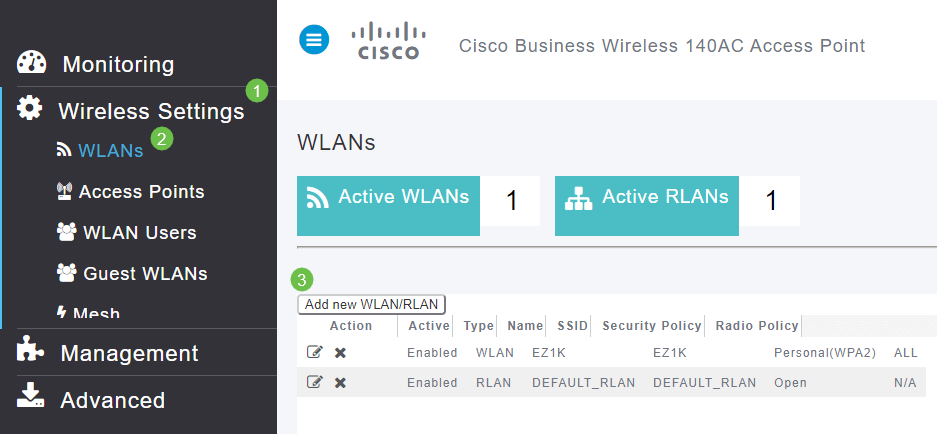
Stap 4
Voer op het tabblad Algemeen de volgende informatie in:
- WLAN-id - Selecteer een nummer voor het WLAN
- Type - WLAN selecteren
- Profielnaam - Wanneer u een naam invoert, wordt de SSID automatisch ingevuld met dezelfde naam. De naam moet uniek zijn en mag niet meer dan 31 tekens lang zijn.
De volgende velden zijn standaard weergegeven in dit voorbeeld, maar toelichtingen worden weergegeven voor het geval u ze anders wilt configureren.
- SSID - De profielnaam werkt ook als de SSID. U kunt dit desgewenst wijzigen. De naam moet uniek zijn en mag niet meer dan 31 tekens lang zijn.
- Inschakelen - Dit moet ingeschakeld blijven om het WLAN te laten werken.
- Radio Beleid - Meestal zou u dit als Alle willen verlaten zodat 2.4GHz en 5GHz cliënten tot het netwerk kunnen toegang hebben.
- Broadcast SSID - Meestal zou je willen dat de SSID wordt ontdekt, dus je zou dit willen verlaten als Enabled.
- Local Profiling - U wilt deze optie alleen inschakelen om het besturingssysteem te bekijken dat op de client wordt uitgevoerd of om de gebruikersnaam te zien.
Klik op Apply (Toepassen).
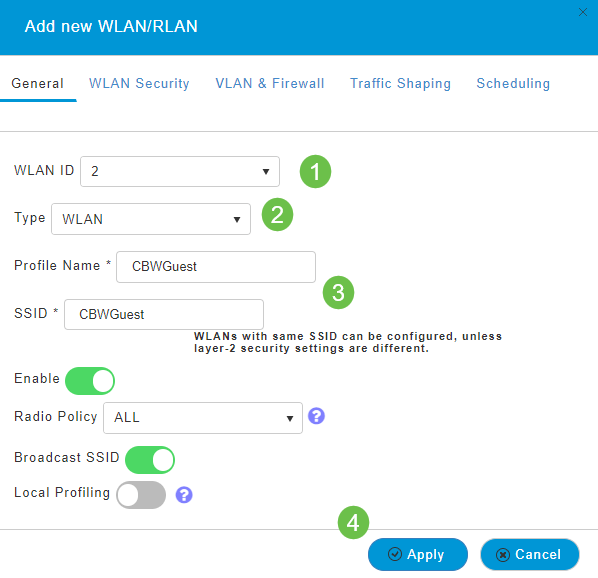
Stap 5
U wordt naar het tabblad WLAN-beveiliging gebracht. In dit voorbeeld zijn de volgende opties geselecteerd.
- Guest Network - Inschakelen
- Captive Network Assistant - Als u Mac of IOS gebruikt, zult u dit waarschijnlijk willen inschakelen. Deze functie detecteert de aanwezigheid van een interactief portaal door een webaanvraag te verzenden voor verbinding met een draadloos netwerk. Dit verzoek wordt doorgestuurd naar een Uniform Resource Locator (URL) voor iPhone-modellen en als er een antwoord wordt ontvangen, wordt de internettoegang verondersteld beschikbaar te zijn en is er geen verdere interactie vereist. Als er geen antwoord wordt ontvangen, wordt de internettoegang verondersteld te worden geblokkeerd door de portal voor captive en Apple’s Captive Network Assistant (CNA) start de pseudo-browser automatisch om portallogin aan te vragen in een gecontroleerd venster. CNA kan breken bij omleiding naar een Identity Services Engine (ISE)-interfaceportal. De primaire AP voorkomt dat deze pseudo-browser opduikt.
- Captive Portal - Dit veld is alleen zichtbaar wanneer de optie Guest Network is ingeschakeld. Dit wordt gebruikt om het type webportal te specificeren dat kan worden gebruikt voor verificatiedoeleinden. Selecteer Interne spraakpagina om de standaardverificatie te gebruiken die is gebaseerd op het Cisco-webportaal. Kies Externe Splash Pagina als u een captive portal-verificatie hebt, met behulp van een webserver buiten uw netwerk. Specificeer ook de URL van de server in het veld URL van de site.
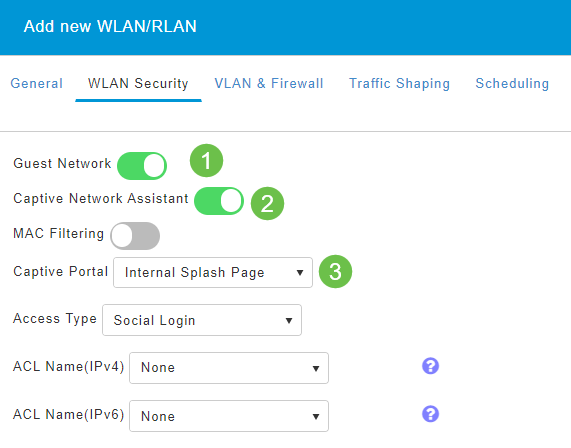
In dit voorbeeld wordt het Gast WLAN met een ingeschakeld sociaal inlogtoegangstype gemaakt. Zodra de gebruiker verbinding maakt met deze gast WLAN, worden ze doorgestuurd naar de standaardinlogpagina van Cisco waar ze de inlogknoppen voor Google en Facebook kunnen vinden. De gebruiker kan inloggen met zijn Google- of Facebook-account om toegang tot het internet te krijgen.
Stap 6
Selecteer op hetzelfde tabblad een toegangstype in het vervolgkeuzemenu. In dit voorbeeld werd Social Login geselecteerd. Dit is de optie waarmee gasten hun Google- of Facebook-referenties kunnen gebruiken om te verifiëren en toegang te krijgen tot het netwerk.
Andere opties voor Access Type zijn:
- Lokale gebruikersaccount - De standaardoptie. Kies deze optie om gasten te verifiëren met behulp van de gebruikersnaam en het wachtwoord die u kunt opgeven voor gastgebruikers van dit WLAN, onder Draadloze instellingen > WLAN-gebruikers. Dit is een voorbeeld van de standaard Interne Splash Pagina.
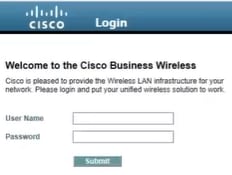
U kunt dit aanpassen door te navigeren naar Wireless Settings > Guest WLAN’s. Vanaf hier kunt u een Page Headline en Page Message invoeren. Klik op Apply (Toepassen). Klik op Voorbeeld.
- Web Consent - geeft gasten toegang tot het WLAN na acceptatie van de weergegeven voorwaarden. Gastgebruikers kunnen het WLAN benaderen zonder een gebruikersnaam en wachtwoord in te voeren.
- E-mailadres - Gastgebruikers moeten hun e-mailadres invoeren om toegang te krijgen tot het netwerk.
- RADIUS - Gebruik dit met een externe verificatieserver.
- WPA2 Personal - Wi-Fi Protected Access 2 met voorgedeelde sleutel (PSK)
Klik op Apply (Toepassen).
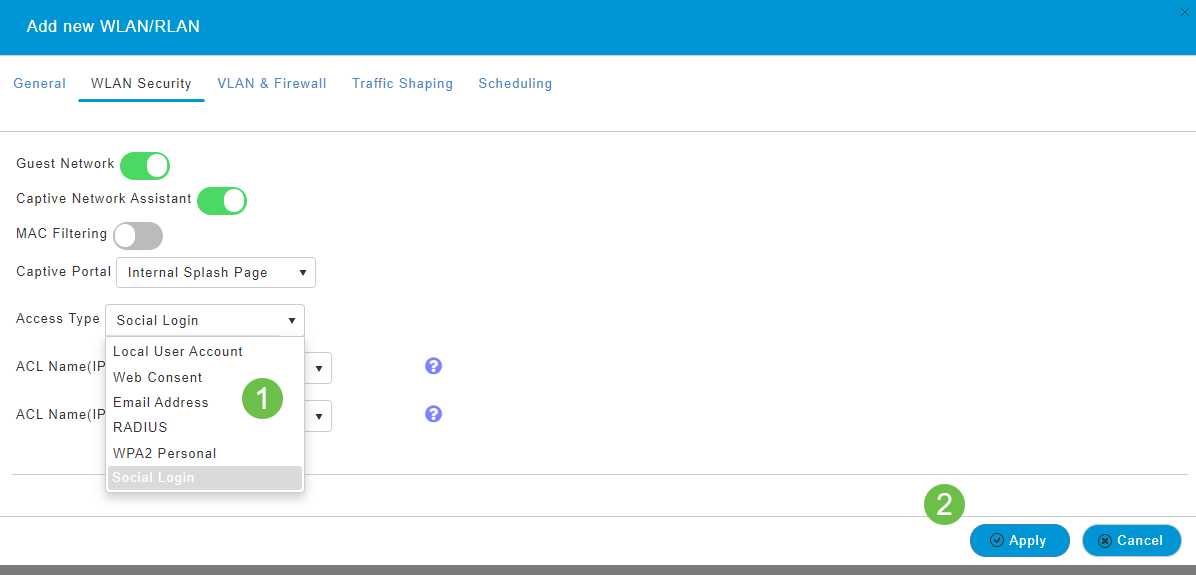
Stap 7
Vergeet niet uw configuraties op te slaan door op het pictogram Opslaan te klikken in het rechter bovenpaneel van het Web UI-scherm.

Conclusie
Dat is alles! U hebt nu een gastennetwerk gemaakt dat beschikbaar is op uw CBW-netwerk. Uw gasten zullen het gemak waarderen.
Revisiegeschiedenis
| Revisie | Publicatiedatum | Opmerkingen |
|---|---|---|
1.0 |
24-Jun-2020
|
Eerste vrijgave |
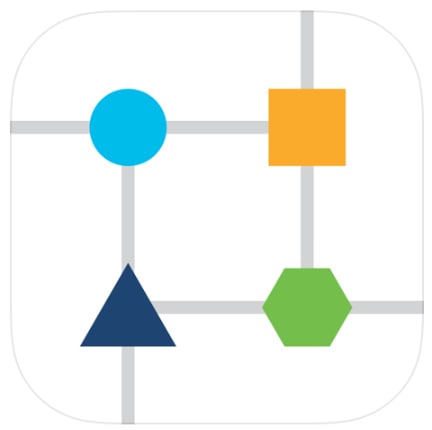
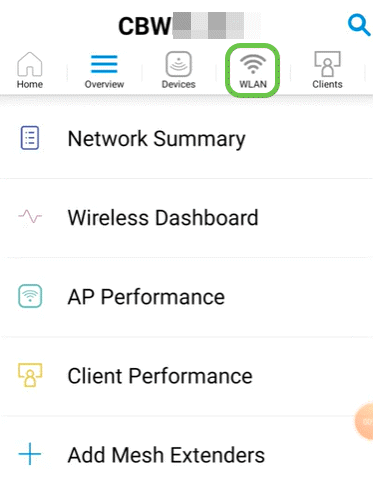
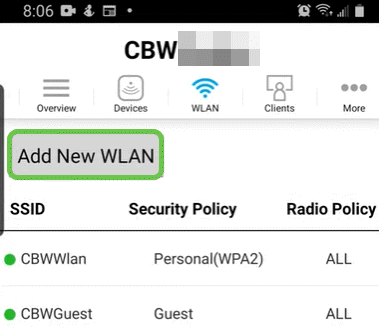
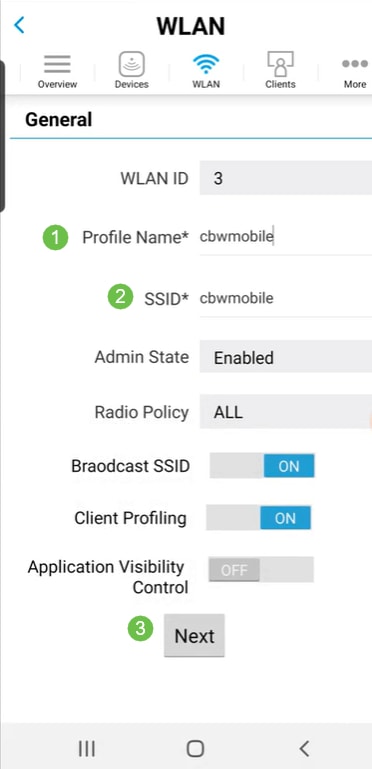
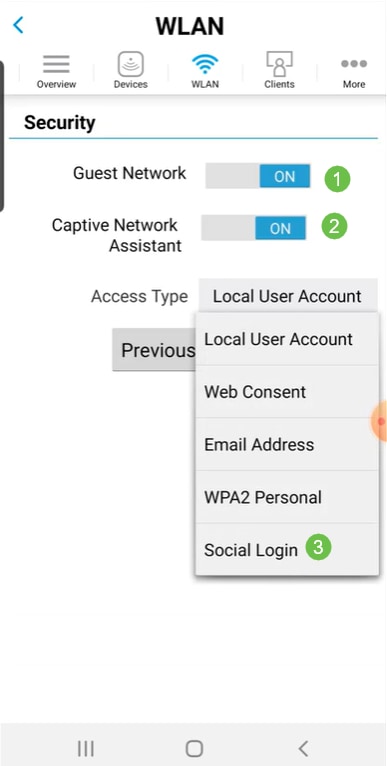
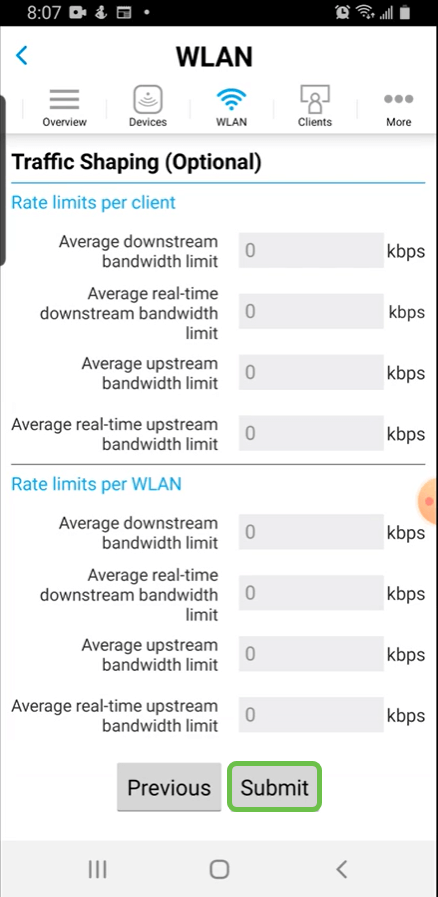
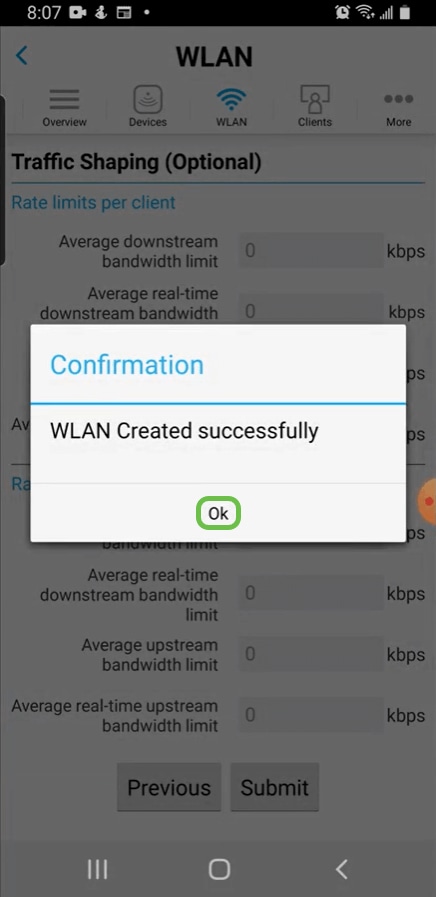
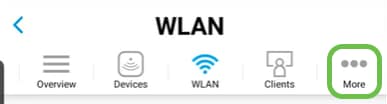
 Feedback
Feedback